Edit Curvesパネル
Edit Curvesパネルは、新しいカーブの作成または既存のカーブの編集に使用します。
場所:Postページ > xy plotsパネル
各ベクトルは、データファイルまたは数学関数のいずれかを用いて定義することができます。例えば、xベクトルのデータソースがファイルで、yベクトルのデータソースが数学関数とすることが可能です。xおよびyベクトルのデータソースは、x =およびy =欄に表示されます。
Createサブパネル
| オプション | 動作 |
|---|---|
| plot | カーブを作成するプロットを選択します。プロットが存在しない場合、タイトルなしのプロットが作成されます。 |
| x / y | 選択されると、xおよびyベクトルのデータソースが表示されます。 |
| file | カーブデータを含むファイルを選択します。 |
| type | データタイプを選択します。
注: ファイルが選択された場合にのみ有効です。
|
| req | データリクエストセットを選択します。 |
| comp | コンポーネントを選択します。 |
| math | カーブデータに数式を使用します。
注: 数式は、1行で記述しなければなりません。
|
Modifyサブパネル
Modifyサブパネルは、xまたはyベクトルのデータソースを変更するか、数式を適用して、既存のカーブを編集するのに使用します。
- c1.x
- カーブ1のxベクトルを参照
- c1.y
- カーブ1のyベクトルを参照
- x = 0:6.14:.01
- y = sin (x)
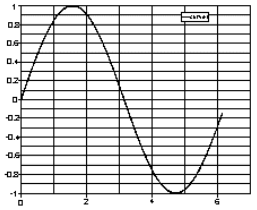
図 1. 例 1:Edit Curves
- x = c1.x
- y = polyfit(c1.x, c1.y, 3)
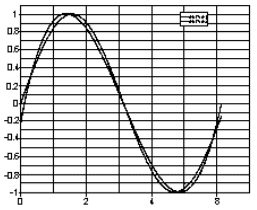
図 2. 例 2:Edit Curves
| オプション | 動作 |
|---|---|
| curve | 修正する曲線を選択します: |
| x / y | 選択されると、xおよびyベクトルのデータソースが表示されます。 |
| file | カーブデータを含むファイルを選択します。 |
| type | データタイプを選択します。
注: ファイルが選択された場合にのみ有効です。
|
| req | データリクエストセットを選択します。 |
| comp | コンポーネントを選択します。 |
| math | カーブデータに数式を使用します。
注: 数式は、1行で記述しなければなりません。
|